Google Slides에서 슬라이드 레이아웃을 변경하는 방법
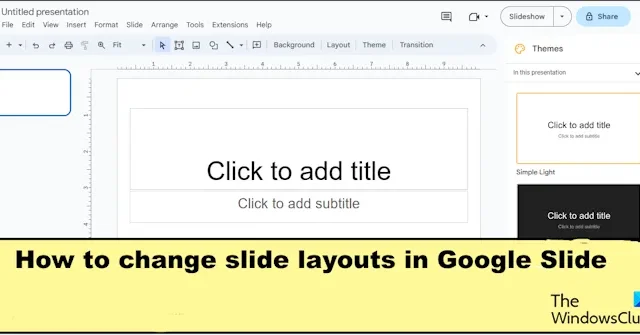
Google 프레젠테이션에는 사용자가 디자인을 추가할 수 있는 슬라이드가 내장되어 있습니다. Google 슬라이드 사용자는 슬라이드의 글꼴, 글꼴 색상, 배경을 변경할 수 있습니다. 슬라이드의 테마를 변경할 수도 있습니다. 슬라이드에 추가할 수 있는 다양한 테마 디자인이 있습니다. 이 튜토리얼에서는 Google Slides에서 슬라이드 레이아웃을 변경하는 방법을 설명합니다 .
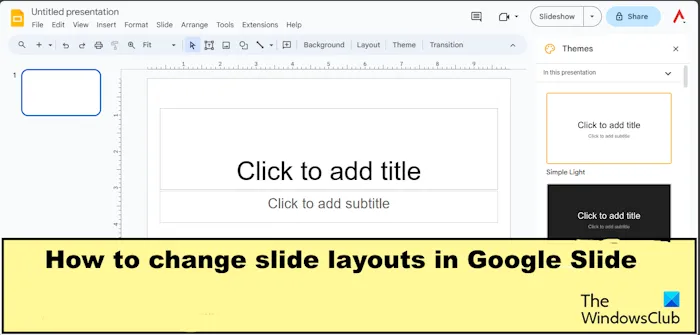
Google Slides에는 PowerPoint와 유사한 슬라이드 레이아웃이 있습니다. 예를 들어 PowerPoint와 Google Slides에는 모두 제목 슬라이드, 섹션 헤더, 제목만 및 빈 슬라이드 레이아웃이 있지만 Google Slides에는 제목 및 본문과 같이 PowerPoint와 다른 레이아웃도 있습니다. 제목 및 2열, 1열 텍스트, 주요 내용, 섹션 제목 및 설명, 캡션, 큰 숫자 슬라이드 레이아웃.
슬라이드 레이아웃은 슬라이드에 배치될 콘텐츠에 대한 서식 지정, 위치 지정 및 자리 표시자 상자가 포함된 템플릿입니다. 슬라이드 레이아웃에서 자리 표시자 상자는 제목, 본문 텍스트, 차트, SmartArt 그래픽, 표, 그림, 아이콘, 비디오 및 사운드와 같은 콘텐츠를 포함하는 점선 컨테이너입니다.
Google Slides에서 슬라이드 레이아웃을 변경하는 방법
슬라이드의 슬라이드 레이아웃을 변경할 수 있는 세 가지 방법이 있습니다.
1] 다른 레이아웃으로 변경하려는 슬라이드를 선택하십시오
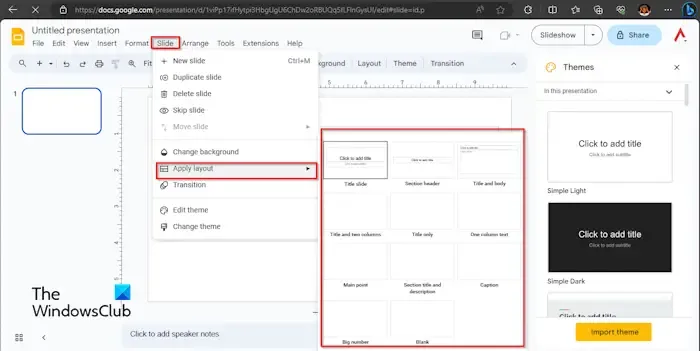
슬라이드 탭을 클릭 하고 슬라이드 적용 위에 커서를 놓은 후 슬라이드 레이아웃을 선택합니다.
슬라이드의 레이아웃이 변경됩니다.
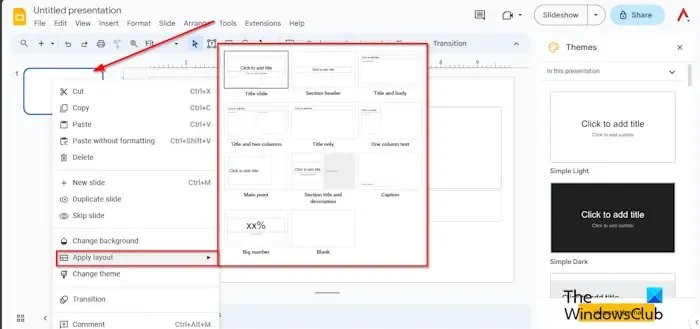
2] 변경하려는 슬라이드를 선택하십시오.
그런 다음 슬라이드를 마우스 오른쪽 버튼으로 클릭하고 슬라이드 적용 위에 커서를 놓은 다음 메뉴에서 슬라이드 레이아웃을 선택합니다. 슬라이드의 레이아웃이 변경됩니다.
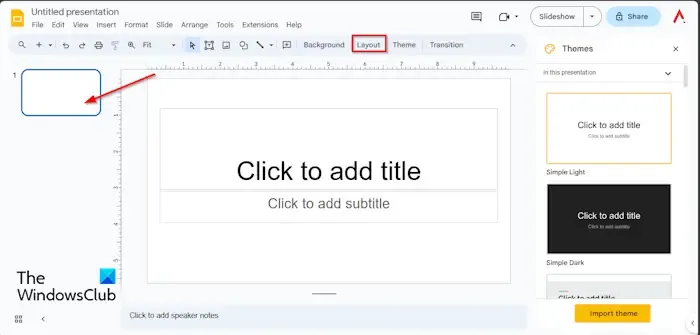
3] 슬라이드를 선택하세요.
메뉴 표시줄 아래에서 레이아웃 버튼을 클릭한 다음 메뉴에서 레이아웃을 선택합니다.
기본 슬라이드 레이아웃은 무엇입니까?
Google 프레젠테이션에서 기본 슬라이드 레이아웃은 제목 슬라이드입니다. 이는 텍스트 및 자막 자리 표시자로 구성됩니다. 프레젠테이션 내의 첫 번째 슬라이드로, 프레젠테이션을 만들 때 가장 중요한 슬라이드 중 하나입니다. Google 프레젠테이션에는 제목 슬라이드, 섹션 헤더, 제목만, 공백, 제목 및 본문, 제목 및 2열, 1열 텍스트, 주요 내용, 섹션 제목 및 설명, 캡션, 제목 등 총 11개의 슬라이드 레이아웃이 있습니다. 큰 숫자.
모든 슬라이드의 레이아웃을 한 번에 변경하려면 어떻게 해야 합니까?
Google 프레젠테이션에서는 여러 슬라이드를 동일한 슬라이드 레이아웃으로 한 번에 변경할 수 있습니다. 아래 단계를 따르세요.
- Shift 키를 누른 상태에서 동일한 레이아웃으로 변경하려는 슬라이드를 선택하세요.
- 그런 다음 슬라이드 탭을 클릭하고 슬라이드 적용 위에 커서를 놓고 슬라이드 레이아웃을 선택합니다.
- 선택한 모든 슬라이드의 레이아웃은 동일합니다.
Google 프레젠테이션에서 슬라이드 레이아웃을 변경하는 방법을 이해하시기 바랍니다.


답글 남기기